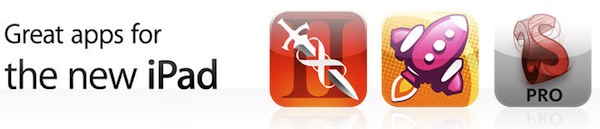Safari: Zoekresultaten binnen een webpagina
In Mac OS X Lion is de zoekfunctie (cmd⌘ + F) binnen Safari gewijzigd, in de voorgaande versies was het namelijk standaard mogelijk om te zoeken op een deel van een woord. Als je bijvoorbeeld in ... lees verder ▸
In Mac OS X Lion is de zoekfunctie (cmd⌘ + F) binnen Safari gewijzigd, in de voorgaande versies was het namelijk standaard mogelijk om te zoeken op een deel van een woord. Als je bijvoorbeeld in Snow Leopard zoekt naar ‘ple’ op een webpagina waar ‘Apple’ op voorkomt dan krijg je zoekresultaten te zien, omdat de lettercombinatie ‘ple’ voorkomt in ‘Apple’. Onder Lion krijg je deze zoekresultaten niet te zien omdat deze standaard zoekt naar woorden die beginnen met de opgegeven zoekterm ‘ple’. Je kunt dit testen door op deze webpagina te zoeken naar ‘ple’, je zult zien dat ‘ple’ in het woord ‘Apple’ niet wordt gemarkeerd. (meer…)lees verder ▸
Terminal: Bestanden openen met Teksteditor
Terminal: Bestanden openen met Teksteditor
Het komt wel eens voor dat je onder OS X Terminal een configuratie bestand, property-list of een ander tekstbestand wilt bewerken. Hiervoor kun je gebruik maken van VIM of de nano-editor. Het nadeel v... lees verder ▸
Het komt wel eens voor dat je onder OS X Terminal een configuratie bestand, property-list of een ander tekstbestand wilt bewerken. Hiervoor kun je gebruik maken van VIM of de nano-editor. Het nadeel van deze editors is dat ze minder eenvoudig in gebruik zijn dan de standaard Teksteditor applicatie. Onder OS X Terminal is het een vrij simpel om direct een bestand te openen in de standaard Teksteditor of een 3rd party applicatie die via de LaunchServices is ingesteld als standaard editor voor tekstbestanden. Wanneer je gebruik wilt maken van Teksteditor om een bestand te bewerken (ongeacht het bestandstype) dan kun je gebruik maken van het commando: (meer…)lees verder ▸

Safari: De autocomplete van url’s aanpassen
Safari: De autocomplete van url’s aanpassen
Veel van de huidige webbrowsers waaronder Safari maken gebruik van een autocomplete functie, dit wil zeggen dat automatisch de url wordt aangevuld met url's die beschikbaar zijn in de geschiedenis van... lees verder ▸
Veel van de huidige webbrowsers waaronder Safari maken gebruik van een autocomplete functie, dit wil zeggen dat automatisch de url wordt aangevuld met url's die beschikbaar zijn in de geschiedenis van de webbrowser. Het kan echter tot ergernis leiden wanneer een url automatisch wordt aangevuld door een url die je niet wilt bezoeken. Iets soortgelijks komt ook voor als je gewoon bent om na enkele letters de enter toets in te drukken, hierdoor kun je op de verkeerde webpagina terecht komen. Als voorbeeld nemen we Appletips.nl, je hebt de gewoonte om 'app' in te vullen in de adresbalk van Safari en je drukt op enter. Doordat je appletips.nl in verleden hebt bezocht wordt de url automatisch ingevuld. Heb je echter ook de website app.com in het verleden bezocht dan zal deze als 'most-matching' worden aangemerkt en geopend. De oplossing voor dit 'probleem' is simpel, verwijder de URL app.com uit de geschiedenis van Safari. (meer…)lees verder ▸
Hands on: Een iPhoto verslag maken en publiceren
Nieuw op Appletips, Hands on. Met deze nieuwe rubriek zullen wij korte 'hands on' artikelen plaatsen over verschillende applicaties zoals, iPhoto, iMovie, Garageband, Final Cut Pro X, Adobe Photoshop,... lees verder ▸
Nieuw op Appletips, Hands on. Met deze nieuwe rubriek zullen wij korte 'hands on' artikelen plaatsen over verschillende applicaties zoals, iPhoto, iMovie, Garageband, Final Cut Pro X, Adobe Photoshop, iBooks Author en nog veel meer. iPhoto (iOS) Verslag maken en publiceren Moeilijkheidsgraad: ★★☆☆☆ In iPhoto voor iOS konden we een totaal nieuwe functie verwelkomen namelijk, Foto verslag (Photo Journal). Met Foto verslag kun je een soort van foto collage maken. Je kiest een achtergrond en daarna kun je foto's, teksten, locaties of widgets toevoegen. Een iPhoto verslag is eenvoudig te maken en ook nog eens leuk om te delen met je vrienden. (meer…)lees verder ▸

iTunes: De kolombrowser activeren en gebruiken
iTunes: De kolombrowser activeren en gebruiken
Het standaard muziek programma van Apple is iTunes, het is een handige applicatie met tal van mogelijkheden en wordt steeds vernieuwd en uitgebreid met tal van diensten zoals iTunes Match en de iTunes... lees verder ▸
Het standaard muziek programma van Apple is iTunes, het is een handige applicatie met tal van mogelijkheden en wordt steeds vernieuwd en uitgebreid met tal van diensten zoals iTunes Match en de iTunes Store. Dankzij de kolombrowser functie kun je jou hele muziekcollectie weer te geven in handige kolommen. Dit kun je doen door bijvoorbeeld je muziek te sorteren op 'Genres', 'Artiesten', 'Albums', 'Groeperingen' of 'Componisten'. Het handige van deze functie is dat je eenvoudig en snel alle nummers kunt zien en afspelen die bij een bepaald genre of album, enzovoorts hoort. De kolombrowser kun je boven in of aan de zijkant van het iTunes-venster weergeven zodat je deze snel tot je beschikking hebt. (meer…)lees verder ▸

5 tips om een oude Mac sneller te maken
5 tips om een oude Mac sneller te maken
Als je een iets oudere Mac bezit, die trager en langzaam is geworden door verloop van tijd dan zijn er enkele eenvoudige tips die ervoor kunnen zorgen dat je Mac weer net ietsje sneller wordt en aanvo... lees verder ▸
Als je een iets oudere Mac bezit, die trager en langzaam is geworden door verloop van tijd dan zijn er enkele eenvoudige tips die ervoor kunnen zorgen dat je Mac weer net ietsje sneller wordt en aanvoelt. Schakel voorvertoning in Finder uit Elke voorvertoning van een afbeelding of document vraagt enige tijd om te maken en vervolgens weer te geven. Door deze optie uit te schakelen zal Finder sneller openen en te gebruiken zijn. De voorvertoning kun je uitschakelen via: (meer…)lees verder ▸

OS X Lion: Gebruik maken van zoektokens
OS X Lion: Gebruik maken van zoektokens
In Mac OS X Lion heeft Apple een nieuwe manier van zoeken toegevoegd, de zogenaamde ‘zoektokens’. Een zoektoken is eigenlijk niets meer dan een manier om de zoekresultaten te verfijnen, je kunt he... lees verder ▸
In Mac OS X Lion heeft Apple een nieuwe manier van zoeken toegevoegd, de zogenaamde ‘zoektokens’. Een zoektoken is eigenlijk niets meer dan een manier om de zoekresultaten te verfijnen, je kunt het vergelijken met een filter. Door meerdere zoektokens te gebruiken en deze te combineren met andere zoektermen kun je heel snel een bepaald bestand terugvinden. Wanneer je op zoek bent naar een bepaald bestand dan typ je in het zoekveld rechtsboven wat je ervan kunt herinneren. In de onderstaande voorbeelden ben ik opzoek naar een PDF document uit Juli 2011 dat betrekking heeft op een examen. (meer…)lees verder ▸
Speciale iPad ‘Retina-ready’ pagina in de App Store
Gisteren is de verkoop van de derde generatie iPad in Nederland en België van start gegaan. De derde generatie iPad is voorzien van een super scherp Retina scherm met een dubbele resolutie ten opzich... lees verder ▸
Gisteren is de verkoop van de derde generatie iPad in Nederland en België van start gegaan. De derde generatie iPad is voorzien van een super scherp Retina scherm met een dubbele resolutie ten opzicht van de vorige generatie iPad's. Om de hoge resolutie van de nieuwe iPad te kunnen gebruiken dienen de iPad Apps te worden aangepast. In de meeste gevallen zal door de ontwikkelaar alleen de grafische componenten aangepast hoeven te worden. De grote bekende namen in iOS land hebben ondertussen hun Apps aangepast (Twitter, Evernote, Flipboard, Tweetbot, Pulse, etc). (meer…)lees verder ▸
Eigen geluidseffecten gebruiken in Mac OS X
Eigen geluidseffecten gebruiken in Mac OS X
Standaard is Mac OS X voorzien van een aantal geluidseffecten die worden gebruikt als waarschuwingssignaal. Naast de algemene OS X waarschuwingen maken ook programma’s zoals iCal en Mail hiervan geb... lees verder ▸
Standaard is Mac OS X voorzien van een aantal geluidseffecten die worden gebruikt als waarschuwingssignaal. Naast de algemene OS X waarschuwingen maken ook programma’s zoals iCal en Mail hiervan gebruik. Wil je eens wat anders gebruiken dan de standaard: Basso, Blow, Bottle, Frog, Funk, Glass, Hero, Morse, Ping, Pop, Purr, Sosumi, Submarine of Tink dan is dat ook mogelijk. Je kunt namelijk je eigen geluidseffecten toevoegen aan Mac OS X. De geluidseffecten die je wilt toevoegen moeten in het .AIFF formaat zijn. Met behulp van iTunes kun je deze bestanden heel eenvoudig aanmaken. (meer…)lees verder ▸
iTunes: Een maandelijks tegoed instellen (archief)
De iTunes Store staat vol met muziek, films en applicaties voor je iOS apparaten en natuurlijk staan er ook voor je Mac hele mooie apps in de Mac App Store. Het enige nadeel aan de iTunes Store is dat... lees verder ▸
De iTunes Store staat vol met muziek, films en applicaties voor je iOS apparaten en natuurlijk staan er ook voor je Mac hele mooie apps in de Mac App Store. Het enige nadeel aan de iTunes Store is dat je verplicht bent een creditkaart zoals Visa of Mastercard te hebben. Met de komst van de iPad zijn er steeds meer kinderen, tieners, enz die gebruik maken van de iPad en uiteraard ook applicaties willen downloaden en installeren. Als ouder zijnde ben je dan 'verplicht' je zoon of dochter een creditkaart aan te schaffen. Dit kan natuurlijk niet de bedoeling zijn, daarom dat Apple ervoor gekozen heeft dat je iemand automatisch een maandelijks tegoed op zijn of haar Apple iD kan 'storten' zodat het bedrag kan besteed worden in de iTunes Store. Handig als je kinderen hebt of bijvoorbeeld je partner geen creditkaart heeft. (meer…)lees verder ▸

De nieuwe iPad vs de iPad 2
De nieuwe iPad vs de iPad 2
Vorige week presenteerde Tim Cook de nieuwe iPad aan de wereld. Momenteel is de nieuwe iPad al in verschillende landen uitgerold, en vandaag zijn wij aan de beurt. De hele wereld is inmiddels druk aan... lees verder ▸
Vorige week presenteerde Tim Cook de nieuwe iPad aan de wereld. Momenteel is de nieuwe iPad al in verschillende landen uitgerold, en vandaag zijn wij aan de beurt. De hele wereld is inmiddels druk aan het discusseren waarom het wél de nieuwe iPad is en waarom niet. Voorlopig zal in de volksmond nog de naam iPad 3 worden gezegd. Maar nog belangrijker is waarom zou je wel de nieuwe iPad moeten kopen en waarom niet. Wij vergelijken de nieuwe iPad (of iPad 3) met de iPad 2. Is het je geld waard om je oude iPad 2 te vervangen door de nieuwe iPad? Design We beginnen meteen met een 'minpunt'. Het design van de iPad 3 is iets anders geworden maar dan in negatieve zin. De nieuwe iPad is 0,6 milimeter dikker en is ook nog eens zo'n 50 gram zwaarder. In principe is dit niet veel dikker en zwaarder, door de iets meer afgeronde hoeken het apparaat voelt het apparaat dunner aan. (meer…)lees verder ▸

Liveblog: In de rij voor de iPad 3
Liveblog: In de rij voor de iPad 3
Vanaf morgen is 'The New iPad' eindelijk te koop in Nederland en België. Natuurlijk kunnen wij het als 'Apple-fans' niet laten om de nieuwe iPad over te slaan, wij staan daarom vanaf 14:00 voor de de... lees verder ▸
Vanaf morgen is 'The New iPad' eindelijk te koop in Nederland en België. Natuurlijk kunnen wij het als 'Apple-fans' niet laten om de nieuwe iPad over te slaan, wij staan daarom vanaf 14:00 voor de deur van de Apple Store in Amsterdam. (meer…)lees verder ▸

Dropbox: Selectief synchroniseren
Dropbox: Selectief synchroniseren
Ontzettend veel Mac OS X gebruikers maken gebruik van de populaire opslagdienst 'Dropbox'. De populariteit van Dropbox is ook Apple niet ontgaan, vorige jaar hebben ze geprobeerd de dienst overnemen, ... lees verder ▸
Ontzettend veel Mac OS X gebruikers maken gebruik van de populaire opslagdienst 'Dropbox'. De populariteit van Dropbox is ook Apple niet ontgaan, vorige jaar hebben ze geprobeerd de dienst overnemen, zonder succes. Wanneer je Dropbox op meerdere Mac gebruikt kan het voorkomen dat je bepaalde mappen niet nodig hebt op één van je gesynchroniseerde Macs. Via de Dropbox voorkeuren kun je aangeven dat je bepaalde mappen selectief niet wilt synchroniseren, deze instelling heeft verder geen invloed op de overige Macs die met je Dropbox account worden gesynchroniseerd. Alleen de lokale synchronisatie van de map wordt uitgeschakeld. (meer…)lees verder ▸

Zoomen in het Mac OS X login scherm
Zoomen in het Mac OS X login scherm
Mocht je last hebben van een visuele beperking dan kun je in Mac OS X gebruik maken van de Universele toegang opties. Nadeel hiervan is dat ze pas actief worden op het moment dat je bent ingelogd op d... lees verder ▸
Mocht je last hebben van een visuele beperking dan kun je in Mac OS X gebruik maken van de Universele toegang opties. Nadeel hiervan is dat ze pas actief worden op het moment dat je bent ingelogd op de Mac. Mocht je problemen ondervinden bij het inloggen op je Mac dan kun je gebruik maken van een tweetal toetscombinaties die ervoor zorgen dat het inlogvenster beter zichtbaar wordt op het scherm. Activeer allereerst de de zoomfunctie in de systeemvoorkeuren: (meer…)lees verder ▸